Conexión con PostgreSQL 6.4 or Higher
En Scriptcase, tenemos los siguientes controladores disponibles para las conexiones con PostgreSQL: PostgreSQL PDO, PostgreSQL 7 o superior, PostgreSQL 6.4 o superior y PostgreSQL 6.3 o inferior.
Prerrequisitos
Si está usando una instalación manual en Linux, necesitará instalar la extensión php de PostgreSQL. A continuación describimos cómo hacerlo.
1 - Para instalar el controlador PDO de PostgreSQL, acceda a su terminal Linux y ejecute el comando de abajo según su distribución de Linux.
| Ubuntu | CentOS |
|---|---|
sudo apt-get install php8.1-pgsql |
sudo yum install php-pgsql |
2 - Compruebe si el controlador PostgreSQL está habilitado desde el diagnóstico de Scriptcase Vea a continuación cómo localizar su diagnóstico y comprobar si el controlador está habilitado.
- Accediendo al menú superior Ayuda > Diagnóstico, podrá encontrarlo fácilmente a través de la interfaz.
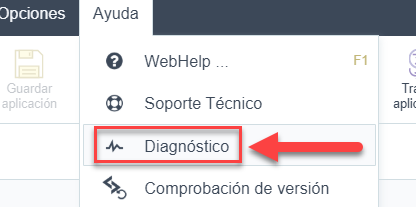
-
O bien, accediendo a la ruta de instalación de Scriptcase:
127.0.0.1/scriptcase/diagnosis.phpodomain.com/scriptcase/diagnosis.php
Creación de una conexión en Scriptcase
Vea a continuación cómo crear una conexión en su proyecto Scriptcase utilizando la base de datos PostgreSQL.
1 - Accede a cualquier proyecto desde tu Scriptcase.
2 - Haga clic en el icono Nueva conexión para crear una conexión.

o ingresa a la pestaña del menú Base de datos > Nueva conexión.

Después, aparecerá una nueva página con todas las conexiones a la base de datos.
3 - Seleccione la conexión Postgres.
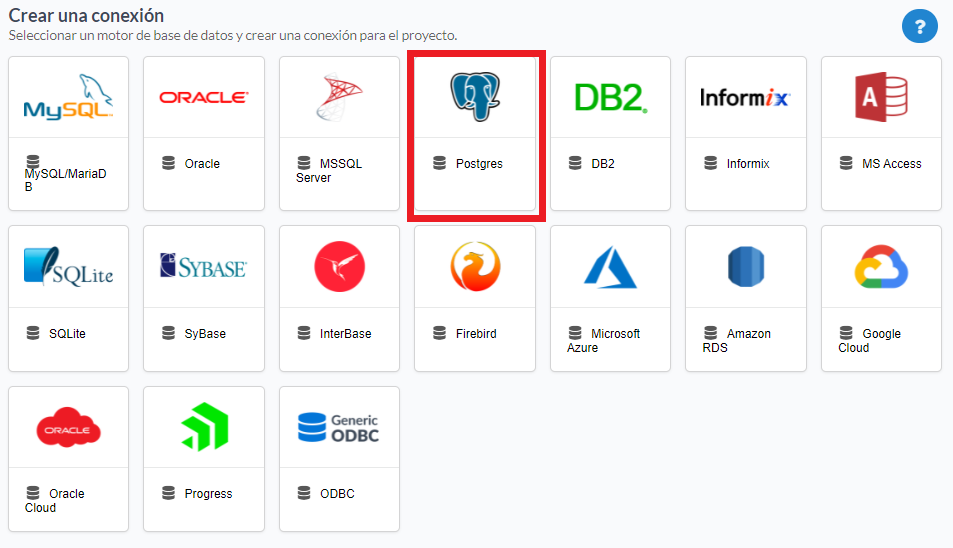
Conexión
Introduzca los parámetros para conectarse a su base de datos PostgreSQL como sigue:
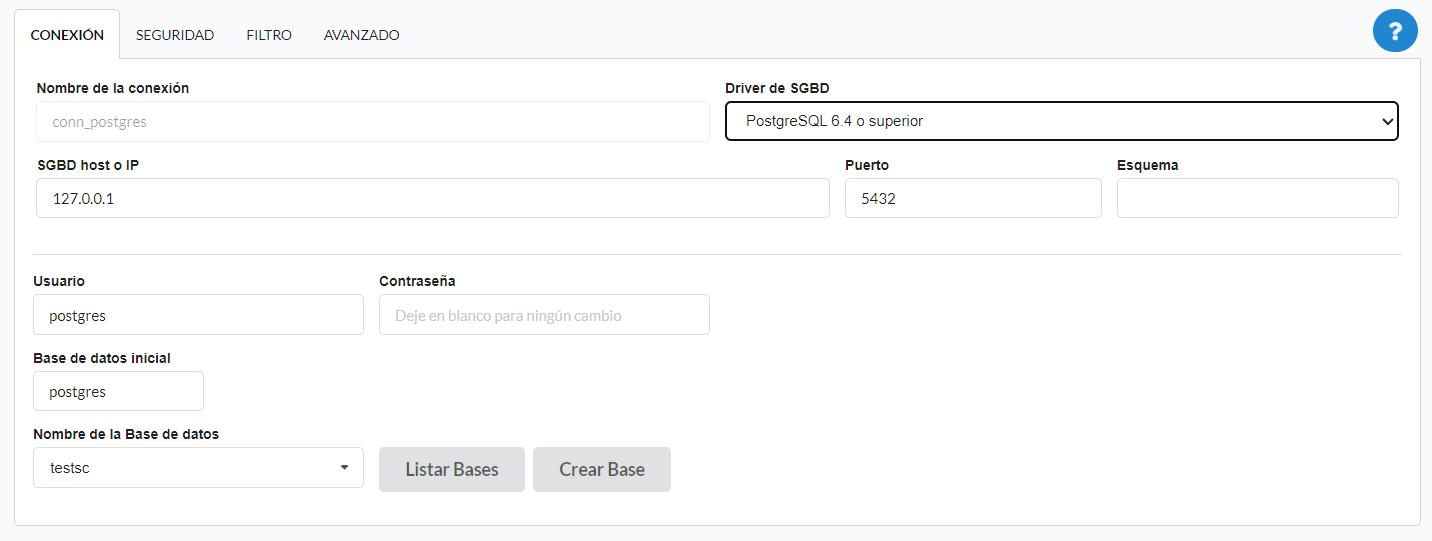
-
Nombre de la conexión: Defina el nombre de su nueva conexión. Por defecto, Scriptcase añade el prefijo conn junto con el nombre de la base de datos.
-
Driver de SGBD: Seleccione el controlador PostgreSQL utilizado para conectarse. En este ejemplo, utilizamos el controlador PostgreSQL 6.4 o Superior.
- SGBD host o IP: Introduzca la IP o el dominio del servidor donde está instalada la base de datos.
- E.g.
serverdomain.como192.168.254.170
- E.g.
-
Puerto: Ingrese el número de puerto para su servidor de base de datos.
- Esquema: Ingrese el Régimen de cuadros específicos creados para el uso del usuario informado.
- Este elemento es opcional si no tiene un esquema configurado en su base de datos.
-
Usuario: Ingrese el usuario para que autentique la conexión a su base de datos PostgreSQL.
-
Contraseña: Ingrese la contraseña para completar el proceso de autenticación.
- Base de datos inicial: Escriba el nombre de su base de datos para conectarse con él. O, si quiere elegir una base de datos diferente, haga clic en el botón Lista de bases de datos para mostrar todas las bases de datos disponibles para su usuario.
- Crear Bases: Al hacer clic en este botón, se creará una nueva base de datos PostgreSQL para su uso.
- Probar conexión: Haga clic en este botón para obtener una respuesta de la solicitud de Scriptcase para saber si los parámetros introducidos son correctos.

Seguridad
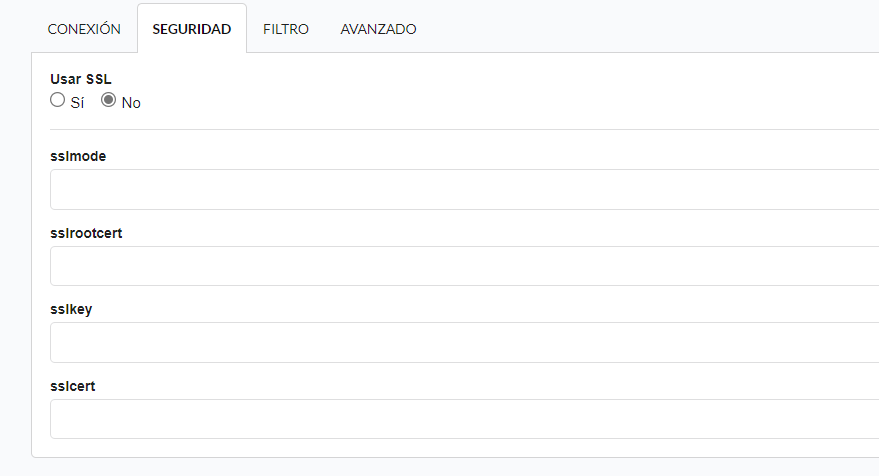
Usar SSL
Le permite definir si la conexión utilizará SSL. Tenga en cuenta que la opción está desactivada de forma predeterminada.
sslmode
| sslmode | protección | protección MITM | Declaración |
|---|---|---|---|
| disable | No | No | No me importa la seguridad y no quiero pagar el costo de la criptografía. |
| allow | Tal vez | No | No me importa la seguridad, pero pagaré el costo de la criptografía si el servidor insiste en ello. |
| prefer | Tal vez | No | No me importa la criptografía, pero deseo pagar el costo de la criptografía si el servidor la soporta. |
| require | Sí | No | Quiero que mis datos estén cifrados y acepto el costo. |
| verify-ca | Sí | Depende de la política de la CA | Quiero que mis datos estén cifrados y acepto el costo. Quiero estar seguro de que me conecto a un servidor en el que confío. |
| verify-full | Sí | Sí | Quiero que mis datos estén cifrados y acepto el costo. Quiero estar seguro de que me conecto a un servidor en el que confío y que es el que especifico. |
sslrootcert (Certificado raíz SSL)
Este parámetro hace referencia al certificado raíz SSL/TLS utilizado para verificar la autenticidad del certificado presentado por el servidor durante la comunicación segura. Uso: El valor de este parámetro debe ser la ruta completa al archivo que contiene el certificado raíz.
sslkey (Clave privada SSL)
Este parámetro representa la clave privada asociada con el certificado SSL/TLS utilizado por el servidor para la autenticación. Uso: Se debe especificar la ruta completa al archivo que contiene la clave privada.
sslcert (Certificado SSL)
El parámetro sslcert hace referencia al certificado SSL/TLS del servidor, que se presenta durante el proceso de negociación de seguridad para la autenticación. Uso: Se debe proporcionar la ruta completa al archivo que contiene el certificado SSL/TLS del servidor.
Filtro
Accediendo a esta pestaña, puede configurar qué elementos de la Base de Datos se mostrarán en la conexión, dependiendo o no del propietario.
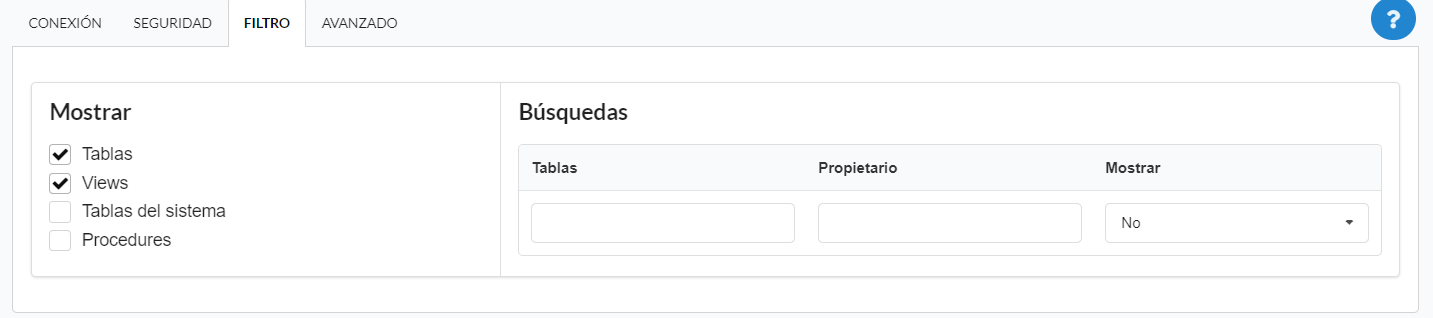
Mostrar
Permite que la conexión PostgreSQL vea tablas, vistas, tablas de sistema y procedimientos en función de los elementos seleccionados por el usuario. Por defecto, los elementos Tablas y Views ya están seleccionados por Scriptcase.
- Tablas: Al seleccionar esta opción, se mostrarán las tablas de su base de datos.
- Por defecto, Scriptcase activa esta opción.
- Por defecto, Scriptcase activa esta opción.
- Views: Al seleccionar esta opción, se mostrarán las vistas de su base de datos.
- Por defecto, Scriptcase activa esta opción.
- Por defecto, Scriptcase activa esta opción.
-
Tablas del sistema: Al seleccionar esta opción, se mostrarán las tablas del sistema de su base de datos.
- Procedures: Al seleccionar esta opción, se mostrarán los procedures de su base de datos.
Búsquedas
Permite definir qué tablas y propietarios se muestran.
- Tablas: En esta opción se puede definir qué tablas se mostrarán. La configuración puede contener un
PREFIJO%o nombre de las tablas a mostrar.- Por defecto, Scriptcase deja esta opción vacía.
- E.g.

- Propietario: Ingrese el usuario que ve las tablas introducidas para su visualización.
- El usuario debe estar en mayúsculas como en el ejemplo anterior.
- El usuario debe estar en mayúsculas como en el ejemplo anterior.
- Mostrar: Elija si se muestran las tablas del propietario informado.
NOTA: Al utilizar el filtrado de tablas, elimina tablas innecesarias para su proyecto y mejora el rendimiento de su conexión a la base de datos.
Avanzado
En esta pestaña tiene acceso a los ajustes específicos de la conexión. Los cambios realizados en esta sesión afectan a la visualización de los datos y al rendimiento de la aplicación.
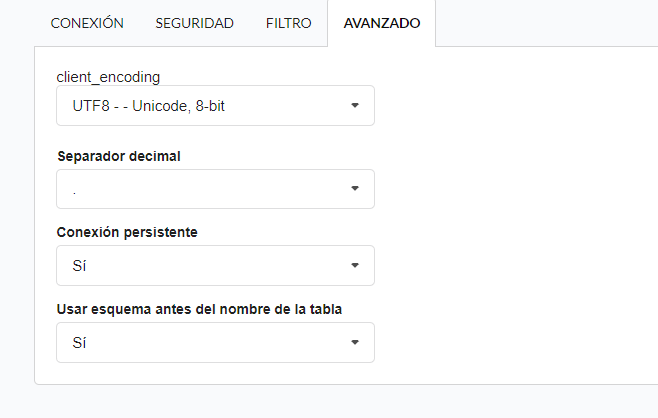
-
client_encoding: Seleccione la codificación utilizada en su base de datos. En el ejemplo anterior, utilizamos la codificación del cliente UTF-8.
- Separador decimal: Seleccione el tipo de separador para los registros decimales, entre la coma y el punto.
- Por defecto, se selecciona el punto
.como separador.
- Por defecto, se selecciona el punto
- Conexión persistente: Defina si las conexiones se cerrarán tras la ejecución de sus scripts en las aplicaciones Scriptcase.
- Por defecto, Scriptcase desactiva esta opción.
- Por defecto, Scriptcase desactiva esta opción.
- Utilizar el esquema antes del nombre de la tabla: Defina si el esquema de la base de datos se muestra antes de los nombres de las tablas.
-
Por defecto, Scriptcase activa esta opción.
-
E.g.
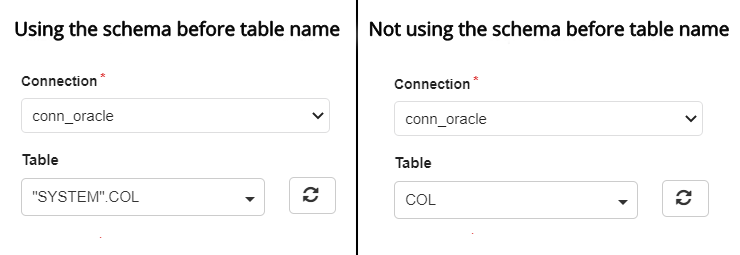
-
SSH
Aquí están las opciones de SSH disponibles en la imagen y sus descripciones relacionadas con la conexión a la base de datos:
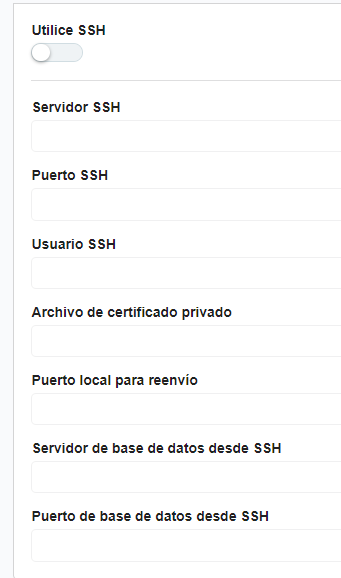
Utilice SSH
Habilita o deshabilita el túnel SSH para la conexión con la base de datos. Cuando está activado, la conexión a la base de datos se enruta a través del servidor SSH.
Servidor SSH
La dirección IP o el nombre del host del servidor SSH que se utilizará para el túnel. Esta es la máquina que actuará como un puente para acceder a la base de datos de forma segura.
Puerto SSH
El puerto utilizado para conectarse al servidor SSH. El puerto predeterminado de SSH es 22, a menos que se haya configurado de otra manera en el servidor.
Usuario SSH
El nombre de usuario utilizado para la autenticación en el servidor SSH. Este usuario debe tener permisos para establecer una conexión SSH.
Archivo de certificado privado
El archivo de clave privada utilizado para la autenticación, en caso de que el servidor SSH requiera autenticación basada en clave en lugar de contraseña.
Puerto local para reenvío
El puerto local en la máquina cliente que se utilizará para reenviar el tráfico de la base de datos a través del túnel SSH. Este puerto actúa como un puente entre el cliente de la base de datos y la base de datos remota.
Servidor de base de datos desde SSH
El nombre del host o la dirección IP del servidor de base de datos visto desde el servidor SSH. Esto es necesario cuando la base de datos solo es accesible dentro de la red del servidor SSH.
Puerto de base de datos desdede SSH
El puerto del servidor de base de datos que será accesible a través del túnel SSH. Este puerto debe coincidir con el puerto de escucha del servicio de base de datos.
¿Dudas o problemas de conexión? Contacta con nuestro Equipo de Soporte en caso de problemas de conexión o preguntas sobre esta base de datos.
